8 Lösungen für langsames Laden von YouTube-Videos im Jahr 2025 [und warum]
Viele Nutzer fragen sich, warum YouTube beim Ansehen ihrer Lieblingsinhalte aufgrund der endlosen Ladezeiten langsam lädt. Verschiedene Faktoren können dieses Problem verursachen, doch selbst bei YouTube Premium sind Werbeblocker ein wesentlicher Faktor. Wenn Sie sich nicht mehr fragen, warum, lesen Sie diesen Beitrag und entdecken Sie effektive Möglichkeiten, die langsame Ladezeit von YouTube zu beheben und im Handumdrehen wieder zu streamen!
Guide-Liste
Warum ist YouTube plötzlich so langsam? 8 Möglichkeiten, das langsame Ausführen oder Laden von YouTube zu beheben Reparieren Sie verzögerte YouTube-Videos (nach dem Herunterladen)Warum ist YouTube plötzlich so langsam?
Wie bereits erwähnt, wird das langsame Laden von YouTube durch verschiedene Faktoren beeinflusst. Wenn das Puffern oder Laden von Videos plötzlich langsam wird, kann die Identifizierung der Grundursache Ihnen helfen, das Problem schneller zu beheben.
Warum lädt YouTube alles so langsam? Hier sind einige der häufigsten Gründe:
- • Veralteter Browser. Die Verwendung einer nicht unterstützten Browserversion kann dazu führen, dass die Funktionen von YouTube nicht richtig funktionieren.
- • Schwere Browsererweiterungen. Werbeblocker und Plug-Ins können die Wiedergabe von YouTube-Videos beeinträchtigen oder dazu führen, dass eine Seite langsam geladen wird.
- • Cache und Cookies. Gespeicherte Browserdaten können mit der Zeit beschädigt werden, was die Leistung beeinträchtigt.
- • Drosselung durch den ISP. Einige Internetanbieter verlangsamen das YouTube-Streaming während der Stoßzeiten.
- • Probleme mit dem YouTube-Server. Manchmal kann es zu Ausfallzeiten oder Überlastungen auf der Plattform selbst kommen.
- • Hohe Qualitätseinstellungen. YouTube spielt Ihr Video möglicherweise standardmäßig in HD oder 4K ab, was zu einer längeren Ladezeit führt.
8 Möglichkeiten, das langsame Ausführen oder Laden von YouTube zu beheben
Es gibt viele Gründe, warum YouTube derzeit extrem langsam lädt. Es gibt jedoch mehrere effektive Lösungen, die Sie ausprobieren können. Im Folgenden finden Sie die acht besten Methoden, um den Ladevorgang von YouTube zu beschleunigen.
Weg 1. Browser aktualisieren
Ein veralteter Browser kann aufgrund von Kompatibilitätsproblemen mit den neuesten Features dazu führen, dass YouTube-Funktionen langsam geladen werden. Durch ein Update stellen Sie sicher, dass Sie die sichere Version verwenden, was das Laden von Videos beschleunigen kann.
- 1. Öffnen Sie Chrome im Menü mit den drei Punkten oben.
- 2. Gehen Sie zu „Hilfe“ und wählen Sie „Über Google Chrome“.
- 3. Der Browser sucht automatisch nach Updates und installiert diese sofort.
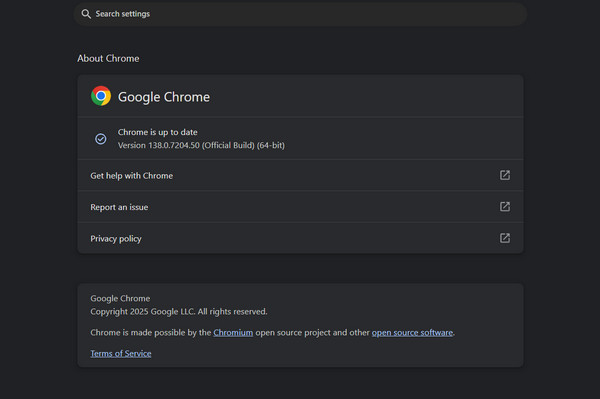
Weg 2. Wechseln Sie zu einem anderen Browser
Manchmal lädt YouTube aufgrund vorübergehender Fehler oder Inkompatibilitäten langsamer. Glücklicherweise gibt es viele Browser zur Auswahl, mit denen Sie YouTube-Inhalte mühelos öffnen und genießen können, z. B. Chrome, Firefox, Microsoft Edge oder Safari.
Weg 3. Cache und Cookies löschen
Mit der Zeit wissen Sie, dass zwischengespeicherte Daten und Cookies die Funktionsweise von YouTube beeinträchtigen und zu langsamen Ladezeiten führen können. Durch das Löschen dieser Daten können veraltete Dateien entfernt werden, die eine reibungslose Wiedergabe beeinträchtigen.
- 1. Klicken Sie in Ihrem Chrome-Browser auf das Menü „Einstellungen“ mit den drei Punkten und wählen Sie „Einstellungen“.
- 2. Wählen Sie dort „Datenschutz und Sicherheit“ und dann „Browserdaten löschen“.
- 3. Stellen Sie den Zeitraum auf „Gesamte Zeit“ ein und aktivieren Sie dann die Kontrollkästchen für den gesamten Cache und alle Cookies.
- 4. Klicken Sie auf die Schaltfläche „Daten löschen“.
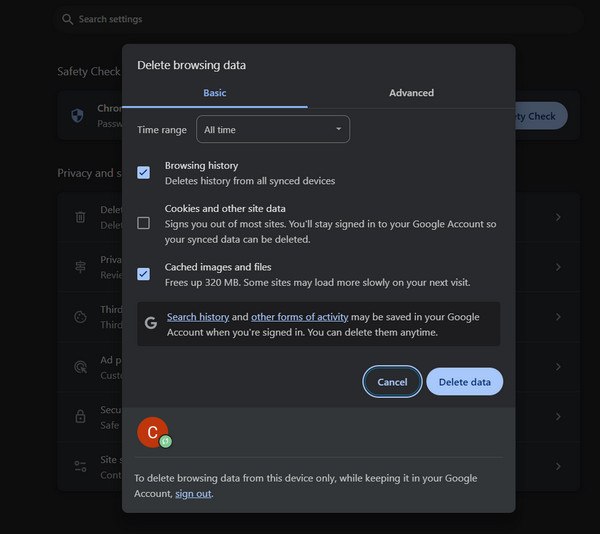
Weg 4. Probieren Sie den Inkognito-Modus aus
Erweiterungen, Cookies und andere gespeicherte Daten können die Leistung von YouTube beeinträchtigen. Mit dem Inkognito-Modus können Sie all diese Daten deaktivieren und so eine saubere Browserumgebung schaffen.
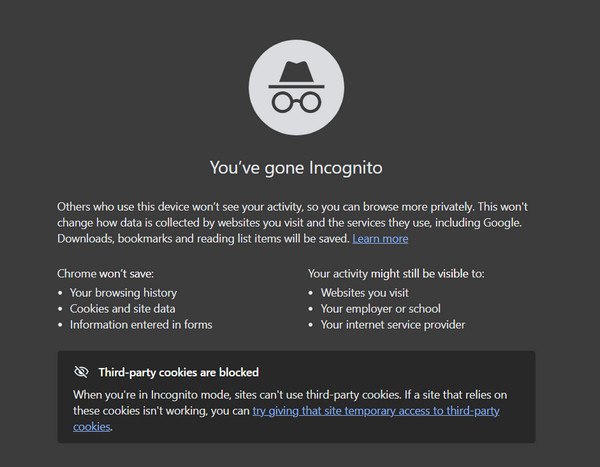
- 1. Drücken Sie in Ihrem Chrome-Browser die Tasten „Strg + Umschalt + N“, um in den Inkognito-Modus zu gelangen.
- 2. Besuchen Sie jetzt die YouTube-Website im neuen Inkognito-Fenster.
Weg 5. Wählen Sie niedrigere Qualitätseinstellungen
Bei einer instabilen Verbindung kann eine geringere Auflösung helfen, das Problem „YouTube ist langsam, aber das Internet ist schnell“ zu lösen. YouTube ist standardmäßig auf hohe Qualität eingestellt, Sie können die Qualität aber manuell auf eine niedrigere Qualität umstellen.
- 1. Versuchen Sie, das Video auf YouTube abzuspielen. Navigieren Sie dann unten rechts zum Button „Einstellungen“.
- 2. Wählen Sie unter „Qualität“ bitte eine niedrigere Auflösung.
- 3. Sie können auch wählen, YouTube-Videos in einer Endlosschleife abspielen Hier.
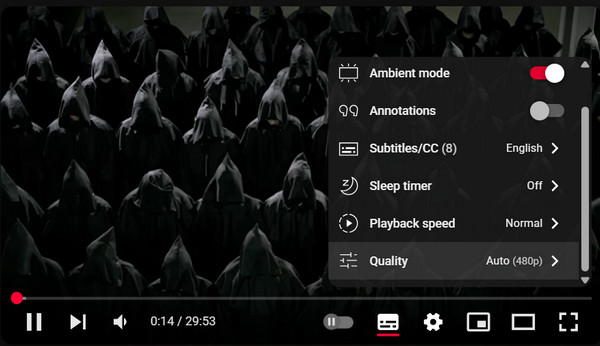
Weg 6. Ändern Sie die URL
Als nächstes können Sie die URL ändern. In den meisten Fällen können Sie lokale Probleme, die zu langsamen Ladezeiten von YouTube führen, umgehen, indem Sie die Domain auf eine andere Subdomain wie „ca.youtube.com“ umstellen.
- 1. Gehen Sie zum ausgewählten YouTube-Video.
- 2. Ändern Sie dann die Domäne in etwas wie ca.youtube.com und drücken Sie die Eingabetaste.
- 3. Prüfen Sie, ob sich die Videoleistung verbessert.
Weg 7. Blockieren Sie zwei IP-Adressbereiche
Da einige ISPs YouTube verlangsamen, indem sie den Datenverkehr einfach über überfüllte Server leiten, kann das Blockieren bestimmter IP-Bereiche dies verhindern. Dabei müssen Sie jedoch sehr vorsichtig vorgehen.
Schritt 1.Geben Sie im Windows-Startmenü cmd ein, klicken Sie mit der rechten Maustaste und wählen Sie „Als Administrator ausführen“. Geben Sie anschließend den folgenden Befehl ein:
netsh advfirewall Firewall Regelname hinzufügen="Google Video 2 blockieren" dir=out Aktion=blockieren Remote-IP=206.111.0.0/16 aktivieren=ja
Schritt 2.Drücken Sie die Eingabetaste, schließen Sie dann die Eingabeaufforderung und starten Sie Ihren Browser neu.
Weg 8. Nutzen Sie ein VPN
Die letzte Lösung, um die Verzögerung bei YouTube zu beheben, ist die Verwendung eines VPN. Dadurch kann der Streaming-Verkehr umgangen werden, indem Ihre Verbindung verschlüsselt und über einen anderen Server geleitet wird.
- 1. Bereiten Sie einen VPN-Dienst wie NordVPN und mehr vor.
- 2. Öffnen Sie die App und stellen Sie eine Verbindung zu einem Server her, der sich nicht in Ihrer Region befindet.
- 3. Öffnen Sie dann Chrome und gehen Sie zu YouTube.
Reparieren Sie verzögerte YouTube-Videos (nach dem Herunterladen)
Wenn Sie Verzögerungen oder langsames Laden von YouTube nach dem Offline-Zugriff feststellen, ist der beste Schritt die Verwendung AnyRec-VideoreparaturDieses leistungsstarke Tool wurde für die Videowiederherstellung von beschädigten, eingefrorenen oder übersprungenen Frames entwickelt, die in keinem Player korrekt abgespielt werden können. Unabhängig vom Grund für die Beschädigung Ihres YouTube-Videos nutzt dieses hervorragende Tool fortschrittliche Reparaturalgorithmen, um die Datei präzise zu analysieren und zu reparieren. Sie können auch Reparieren Sie abgehackte, ruckelige und ruckelige Videos mit einfachen Schritten. Es ist auch anfängerfreundlich, sodass auch Personen ohne technische Erfahrung Spaß an der Wiederherstellung ihrer problematischen Videos haben werden.

Reparieren Sie verzögerte, eingefrorene oder beschädigte YouTube-Videos, ohne die Qualität zu beeinträchtigen.
Ermöglicht Ihnen, vor dem Speichern eine Vorschau des reparierten, langsam ladenden YouTube-Videos anzuzeigen.
Unterstützt eine große Anzahl von Formaten, darunter MP4, MOV, AVI, MKV und mehr.
Arbeiten Sie mit HD-, 4K- und sogar ultrahochauflösenden Videos bis zu 16K.
Sicherer Download
Sicherer Download
Schritt 1.Starten Sie AnyRec Video Repair auf Ihrem Computer. Klicken Sie auf die Schaltflächen „Hinzufügen“, um das problematische YouTube-Video und ein Beispielvideo zu importieren, das auf der anderen Seite reibungslos abgespielt wird.

Schritt 2.Klicken Sie auf die Schaltfläche „Reparieren“, um die Verzögerung des Videos zu beheben. Klicken Sie nach Abschluss der Reparatur unten auf die Schaltfläche „Vorschau“, um zu überprüfen, ob die Wiedergabe nun reibungslos verläuft.

Schritt 3.Wenn das Video korrekt abgespielt wird, überprüfen Sie alle Details wie Auflösung und Bitrate. Klicken Sie auf die Schaltfläche "Speichern", um das reparierte Video fertigzustellen und zu speichern.

Abschluss
Anstatt Ihre Lieblingsinhalte zu genießen, erleben Sie das frustrierende Problem, dass YouTube langsam lädt oder Störungen auftreten. Glücklicherweise können die acht oben beschriebenen Lösungen dazu beitragen, die Wiedergabegeschwindigkeit und Leistung Ihres Browsers zu verbessern. Unabhängig von den Gründen gibt es eine praktische Lösung, die Sie sofort ausprobieren können. Wenn Sie jedoch bereits offline auf ein YouTube-Video zugegriffen haben und es immer noch zu Verzögerungen kommt, sollten Sie AnyRec Video Repair in Betracht ziehen. Es ist ein hervorragendes Tool, das abgehackte, problematische Videos wieder in einen flüssigen, hochwertigen Zustand versetzt. Mit nur einem Klick können Sie Wiedergabeprobleme beheben und Ihre Videos ohne Unterbrechung weiter ansehen.
Sicherer Download
Sicherer Download
